Instalando o certificado via GPO
Data de criação: 06/11/2017
Última alteração: 08/12/2017
O Inspetor HTTPS exige que seja utilizado um certificado para que todos os acessos a dados seguros (HTTPS) sejam filtrados. O HTTPS utiliza criptografia SSL que mantém os dados seguros e pode ser usada para burlar as defesas da sua rede. Por exemplo, um usuário pode fazer o download de arquivos que contenham ameaças em potencial (como .exe e outras extensões).
Para proteger sua rede destas ameaças, a Inspeção HTTPS do Winconnection descriptografa e verifica o tráfego recebido.
O administrador também terá acesso a informações mais completas sobre como os usuários estão usando a internet da empresa (ex.: palavras-chave utilizadas nas buscas do Google ou vídeos acessados no Youtube).
Sendo assim, toda a navegação do usuário terá apenas uma Autoridade Certificadora, que será o Winconnection X.
Para instalar o certificado do Inspetor HTTPS em todas as estações através da GPO, faça o seguinte procedimento:
1) Abra o Group Police Management e edite a Política que você mesmo criou ou a Default Domain Policy. No exemplo abaixo, utilizamos uma política nova:
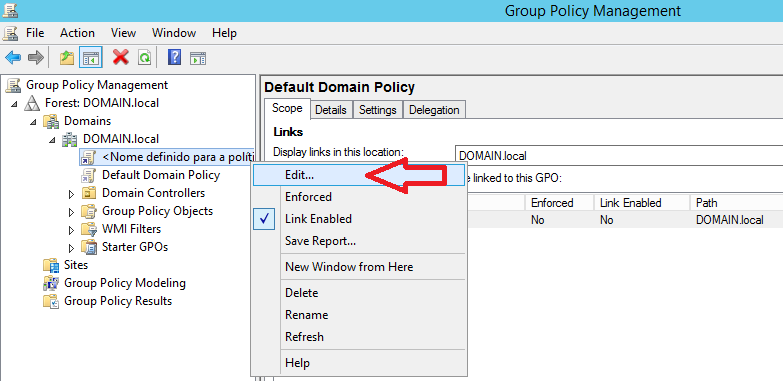
2) Selecione cada uma destas opções: Computer Configuration > Polices > Windows Settings > Security Settings > Public Key Polices;
3) Em Trusted Root Certification Authorities, clique com o botão direito e selecione Import.
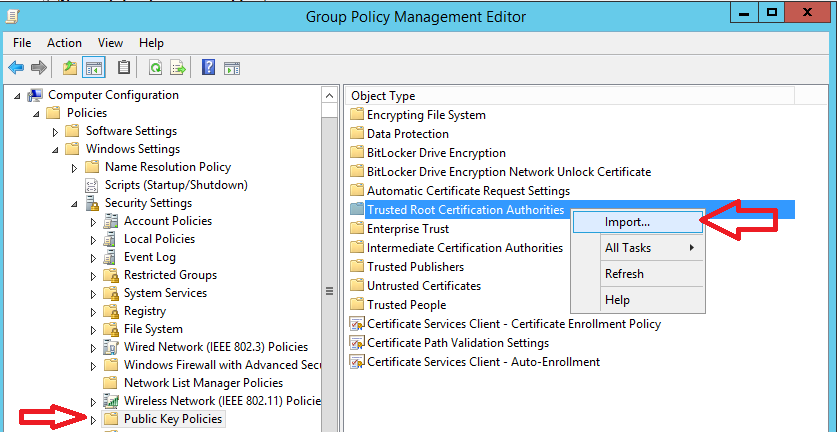
- A opção padrão já marcada será Local Machine (ou Máquina Local);
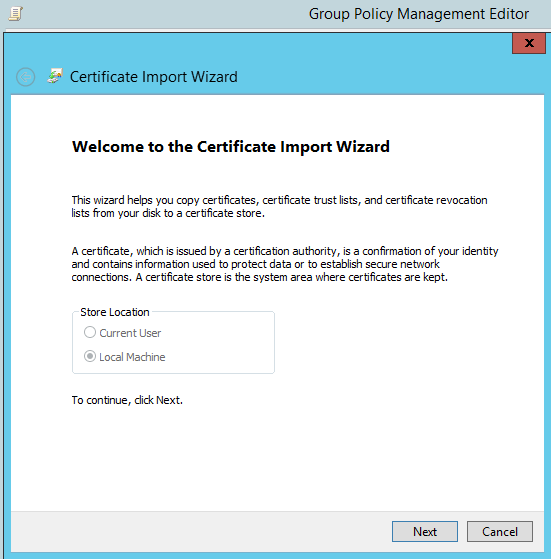
- Especifique o certificado baixado no Inspetor HTTPS e avance;
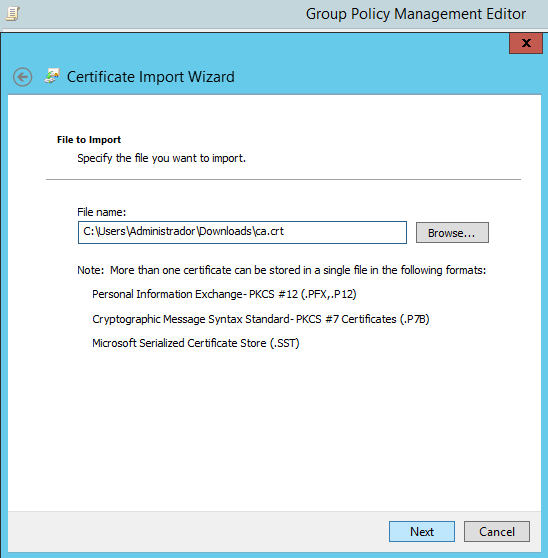
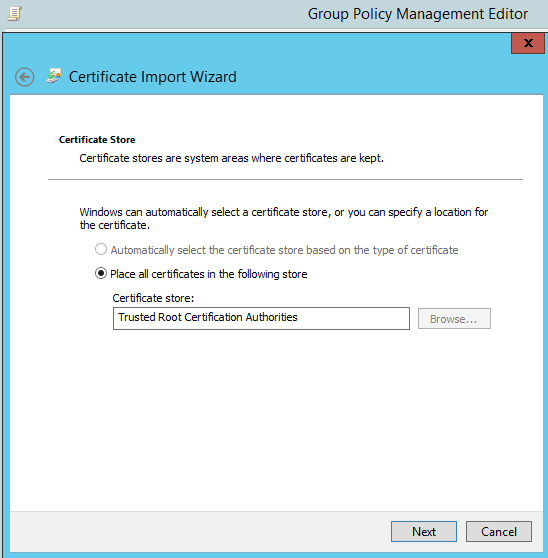
- Ao final, clique em Finish para terminar a importação.
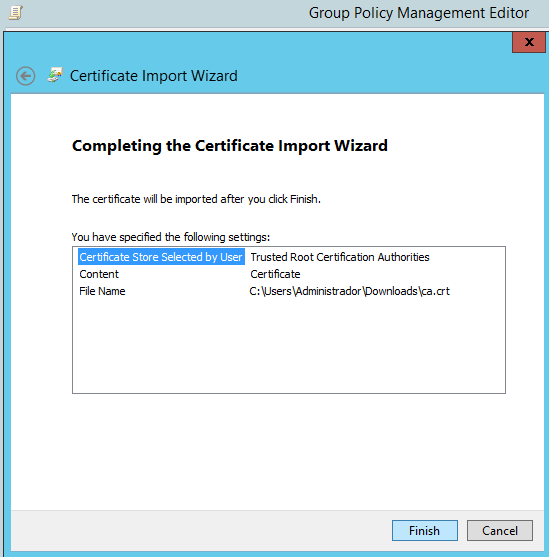
4) Após a importação, abra o prompt de comando e digite gpupdate /force.